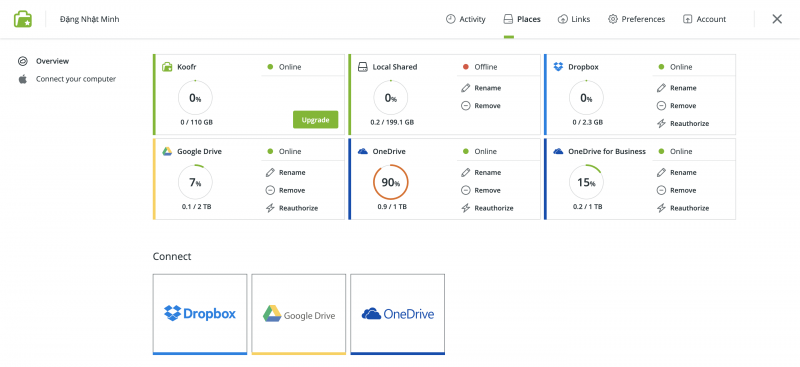
Đặt mật khẩu chia sẻ drive đơn giản Mua Drive one không giới hạn dung lượng google Như chúng ta đã biết, Google Drive không hỗ trợ đặt mật khẩu khi chia sẻ dữ liệu. Vậy làm thế nào để chúng ta có thể đặt mật khẩu khi chia sẻ Google Drive một cách đơn giản? Hãy cùng tìm hiểu nhé!
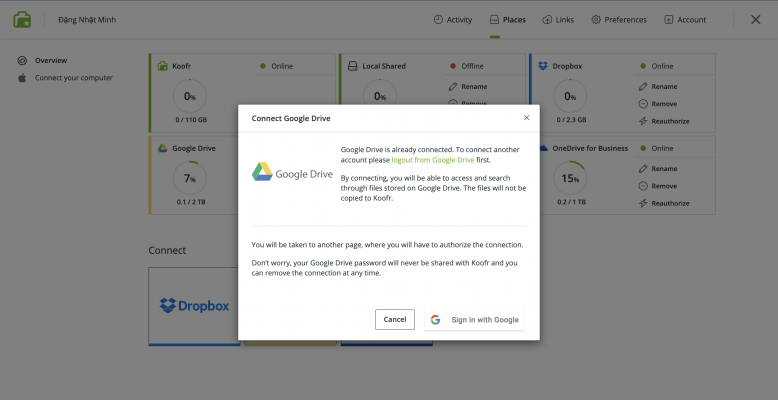
Cần sự hỗ trợ của ứng dụng bên thứ ba
Để thực hiện điều này, chúng ta cần sự hỗ trợ từ một ứng dụng bên thứ ba. Đây sẽ là một ứng dụng chia sẻ trung gian, nơi chúng ta sẽ đặt mật khẩu cho việc chia sẻ. Koofr là một phần mềm như vậy; nó không chỉ là một bộ nhớ đám mây mà còn là ứng dụng kết nối các bộ nhớ khác nhau. Với giao diện thân thiện và tốc độ kết nối nhanh, đây là phần mềm không thể thiếu cho những ai yêu thích quản lý đám mây.
Các đám mây được Koofr hỗ trợ
Đặt mật khẩu chia sẻ drive đơn giản Mua Drive one không giới hạn dung lượng google
Cách đặt mật khẩu chia sẻ Google Drive
Để thực hiện, bạn có thể làm theo các bước sau:
Bước 1: Đăng ký tài khoản Koofr tại đây. Với tài khoản miễn phí, bạn sẽ được tặng 10GB dung lượng lưu trữ và khả năng sao chép dữ liệu xuyên các đám mây lên đến 50GB/ngày.
Bạn cũng có thể nhanh chóng chọn chức năng đăng nhập bằng Google.
Đặt mật khẩu chia sẻ drive đơn giản Mua Drive one không giới hạn dung lượng google
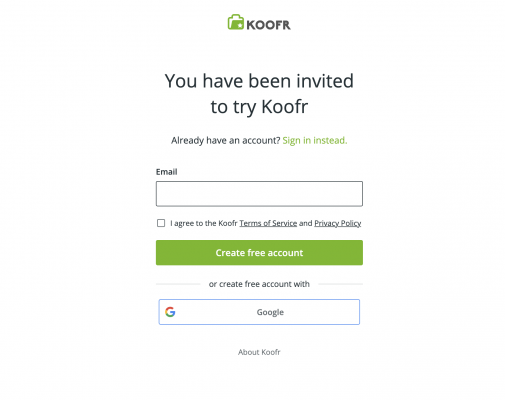
Bước 2: Truy cập đây và kết nối bộ nhớ Google Drive của bạn vào phần mềm.
Bước 3: Sau khi kết nối thành công, bạn hãy quay về giao diện chính của phần mềm và chọn mục Google Drive.
Bước 4: Bạn hãy chọn thư mục hoặc tệp tin cần chia sẻ và nhấn “Share” ở phía bên phải. Sau đó chọn “Send link”.
Bước 5: Tại đây, bạn hãy chọn “Link is protected” để đặt mật khẩu cho liên kết chia sẻ. Mật khẩu có thể là các con số.
Đặt mật khẩu chia sẻ drive đơn giản Mua Drive one không giới hạn dung lượng google
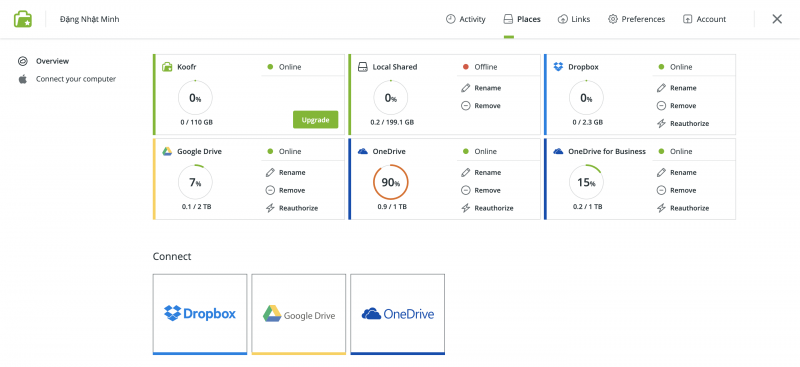
Vậy là bạn đã có thể đặt mật khẩu cho liên kết chia sẻ Google Drive rồi! Những thay đổi của bạn tại Google Drive cũng sẽ được cập nhật ở liên kết chia sẻ trung gian này. Bạn cũng có thể đặt thời hạn chia sẻ trong bao nhiêu ngày; khi hết thời gian chia sẻ, liên kết sẽ tự động hủy.
Tác giả: bientap3nguyenhuy
Nguồn tin: dangnhatminh. com
Ý kiến bạn đọc
Những tin mới hơn
Những tin cũ hơn
 Cách Tăng Lưu Trữ Bán Drive one không giới hạn dung lượng google
Cách Tăng Lưu Trữ Bán Drive one không giới hạn dung lượng google
 Đăng kí tạo tài khoản drive google one không giới hạn dung lượng
Đăng kí tạo tài khoản drive google one không giới hạn dung lượng
 Giá Rẻ Google drive one giá rẻ không giới hạn dung lượng
Giá Rẻ Google drive one giá rẻ không giới hạn dung lượng
 Gói 1 năm 100GB Bán Drive one không giới hạn dung lượng google
Gói 1 năm 100GB Bán Drive one không giới hạn dung lượng google
 7 dịch vụ Bán Google drive one không giới hạn dung lượng Unlimited, lưu trữ đám mây tốt nhất để sao lưu và chia sẻ file
7 dịch vụ Bán Google drive one không giới hạn dung lượng Unlimited, lưu trữ đám mây tốt nhất để sao lưu và chia sẻ file
 Có Bị Mất Dữ Liệu Bán Drive one không giới hạn dung lượng google
Có Bị Mất Dữ Liệu Bán Drive one không giới hạn dung lượng google
 Tài Khoản Lưu Trữ Bán Drive one không giới hạn dung lượng google
Tài Khoản Lưu Trữ Bán Drive one không giới hạn dung lượng google
 Bảo Mật Điều Khoản Bán Drive one không giới hạn dung lượng google
Bảo Mật Điều Khoản Bán Drive one không giới hạn dung lượng google
 Cảnh Báo tốc độ Bán Drive one không giới hạn dung lượng google
Cảnh Báo tốc độ Bán Drive one không giới hạn dung lượng google
 Hot Nhận Miễn Phí Bán Drive one không giới hạn dung lượng google
Hot Nhận Miễn Phí Bán Drive one không giới hạn dung lượng google